Como inserir um documento do Word em notas do OneNote
Este tutorial mostra as etapas para inserir um documento do Microsoft Word em notas do OneNote(insert a Microsoft Word document into OneNote notes) . No OneNote , você obtém um recurso de (OneNote)inserção(Insert) dedicado , com o qual pode adicionar um anexo de arquivo, inserir conteúdo de arquivo e inserir um arquivo de planilha(insert a spreadsheet file) . Usando esse recurso, você também pode adicionar um documento do Word ao (Word)OneNote .
Agora, há duas maneiras de inserir um documento do Word no (Word)OneNote . Você pode usar a opção Anexo( File Attachment) de arquivo ou Impressão(File Printout) de arquivo . A primeira opção permite anexar um link de arquivo ao documento do Word . Enquanto a última opção permite inserir o link e o conteúdo real do documento do Word em suas anotações. Você pode usar qualquer uma dessas duas opções conforme sua necessidade. Vamos dar uma olhada nas etapas dedicadas agora!
Como inserir um documento do Word(Word Document) em notas do OneNote
Você pode usar as etapas abaixo para inserir um documento do Word em suas anotações do OneNote:
- Inicie o aplicativo Microsoft OutNote.
- Crie ou importe um bloco de anotações.
- Vá para a guia Inserir(Insert) e use a opção Impressão(Printout) de arquivo .
- Importe um documento do Word.
- Personalize o quadro do documento.
Agora, vamos detalhar essas etapas!
Primeiro, abra o aplicativo OneNote no (OneNote)Windows 10 e crie um novo bloco de anotações ou abra um existente no qual deseja inserir um documento do Word .
Em seguida, vá para a guia Inserir(Insert) e clique na opção suspensa Arquivo . (File)Em seguida, selecione a opção Impressão de arquivo .(File Printout)

Agora, navegue e selecione o arquivo do Word no seu PC e clique no botão Importar( Import) para inseri-lo em suas anotações.
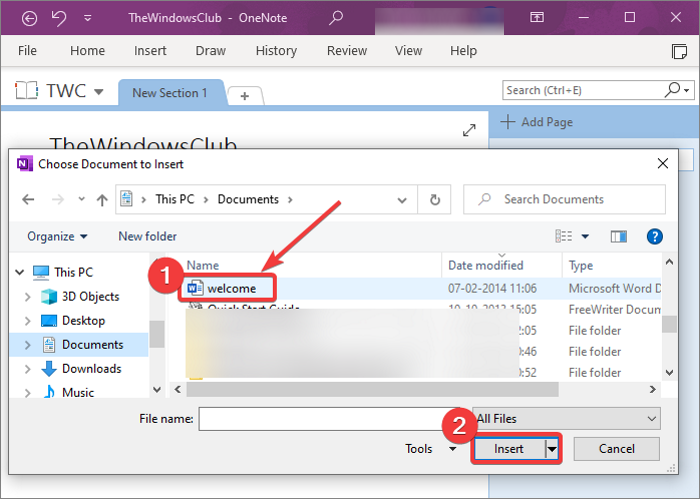
À medida que você importa um documento do Word , um quadro com o conteúdo do documento será adicionado às notas. Além disso, um link para o documento do Word também será adicionado. O conteúdo do documento do Word é adicionado como um quadro de imagem.

Agora você pode fazer o ajuste no documento do Word adicionado . Ele permite mover o quadro do documento e colocá-lo em um ponto desejado em suas anotações. Você também pode adicionar notas na parte superior do documento do Word . Basta(Simply) clicar em qualquer lugar no quadro do documento e digitar suas notas.

Ao clicar com o botão direito do mouse no documento do Word , você poderá usar muitos recursos interessantes e úteis. Esses recursos incluem Ordenar, Redimensionar, Mover, Copiar link para parágrafo, Copiar texto desta página da impressão, Definir imagem como plano de fundo, (Order, Resize, Move, Copy Link to Paragraph, Copy Text from This Page of the Printout, Set Picture as Background,) Tornar texto em imagem pesquisável(Make Text in Image Searchable,) e muito mais. Use esses recursos de acordo e personalize o quadro de documento do Word adicionado.(Word)
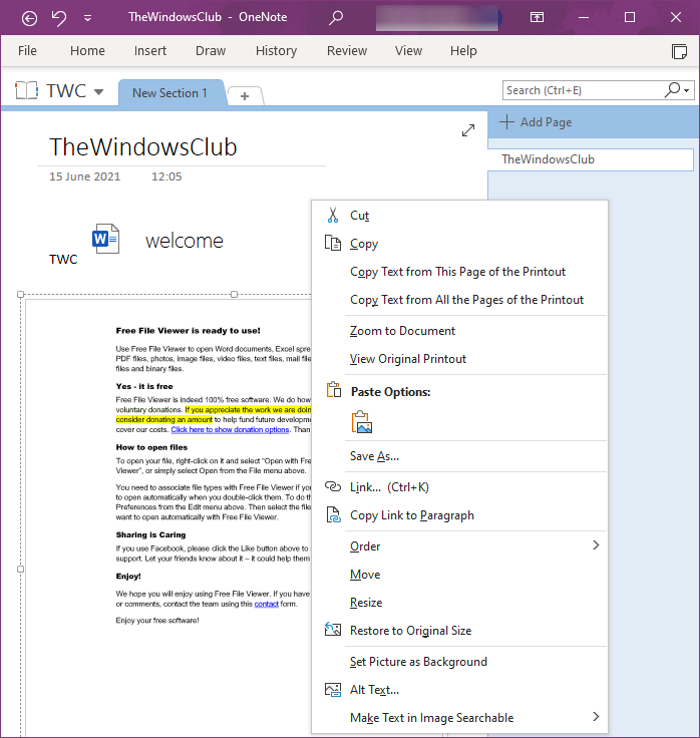
Se você deseja apenas adicionar um link a um documento do Word , pode usar a opção Insert > File > File Attachment .
Isso é tudo o que você precisa fazer para adicionar um documento do Word às suas anotações do OneNote .
Leitura relacionada: (Related read:) Como inserir equações e símbolos no OneNote.(How to insert Equations and Symbols in OneNote.)
Related posts
Como extrair Images de Word Document sem usar o software
Como inserir um Online Video em um Word Document
Como Automatically Backup um Word Document para onedrive
Como inserir um PDF em um Word Document
Corrigir links e ícones do programa abrem o documento do Word
OneNote Error 0xE0000007, nós corremos em um problema sincronizando seu notebook
Extraia imagens de um documento do Word de maneira fácil
Como definir ou alterar Page size and margins no OneNote
Ocultar dados confidenciais em um documento do Word 2007/2010
Como mesclar uma seção para outra no OneNote
Como imprimir Document Properties durante a impressão Word document
Como habilitar Dark Mode em OneNote app para iPhone or iPad
Como extrair Images de Word Document 2021 [Guia]
OneNote 2016 está faltando? Download OneNote 2016 de 32 bits e de 64 bits aqui
Como alterar View em OneNote em Windows 10
Como habilitar Dark Mode em OneNote or Outlook
Como usar Page Template em OneNote
Como inserir Equations and Symbols em OneNote
Como usar o Notebook Recycle Bin em OneNote
Troubleshoot OneNote problemas, erros e problemas em Windows 11/10
